- Mwandishi Jason Gerald [email protected].
- Public 2023-12-16 11:41.
- Mwisho uliobadilishwa 2025-01-23 12:48.
Norton ni programu ya antivirus iliyoundwa kulinda kompyuta yako dhidi ya maambukizo na virusi na programu hasidi nyingine. Norton inaweza kusababisha shida unapojaribu kusanikisha programu zingine, na wakati mwingine inaweza kusababisha kompyuta yako kukimbia polepole. Ikiwa kitu kama hiki kinatokea, kuzima Norton kunaweza kukufaa. Ikiwa Norton itaendelea kusababisha shida, kuondoa Norton inaweza kuwa suluhisho bora.
Hatua
Njia 1 ya 3: Kulemaza Antivirus ya Norton (Windows)
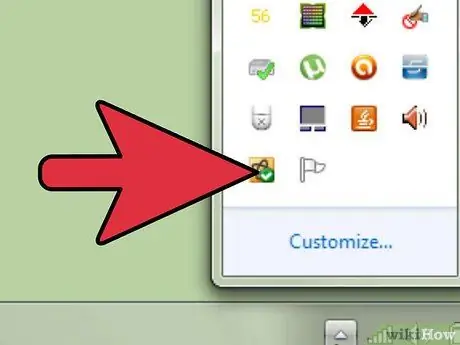
Hatua ya 1. Tafuta ikoni ya Norton kwenye Treya ya Mfumo
Hii ni seti ya ikoni iliyoko kona ya chini kulia ya desktop yako ya Windows, karibu na saa. Aikoni hizi zinawakilisha mipango ambayo inaendesha sasa. Ikiwa hauoni ikoni ya Norton, bonyeza kitufe cha "▴" kuonyesha ikoni zote zilizofichwa.
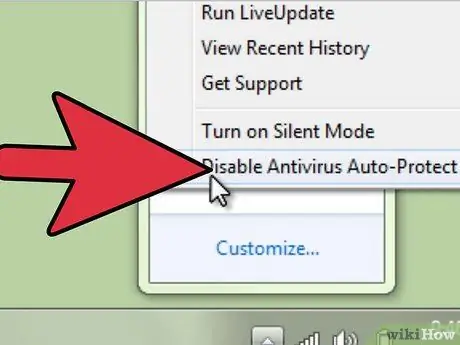
Hatua ya 2. Bonyeza kulia ikoni
Hii itafungua menyu ndogo ya chaguzi. Chagua "Lemaza Antivirus Auto-Protect". Ni sehemu inayotumika ya Antivirus ya Norton. Kuizima itazima kinga yoyote inayotumika ya virusi.
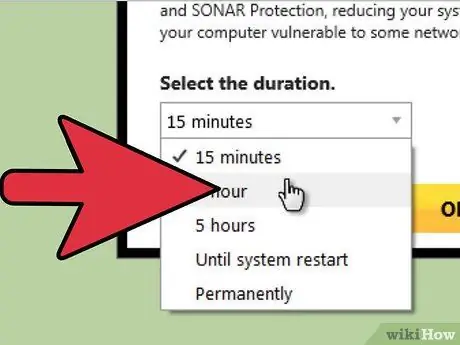
Hatua ya 3. Chagua muda wa muda
Unaweza kuchagua kulemaza kinga yako ya antivirus kwa muda, hadi kompyuta yako ianze tena, au kabisa. Haipendekezi kutumia mtandao bila kuwezesha ulinzi hai.
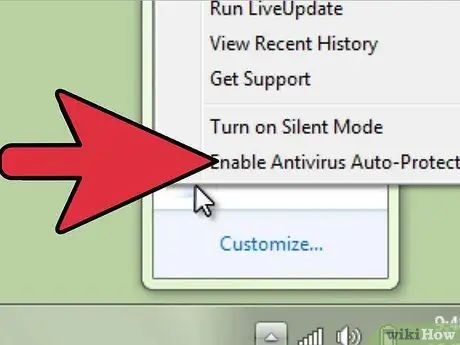
Hatua ya 4. Wezesha tena ulinzi
Unapomaliza na kazi ambayo inakuhitaji kuzima kinga ya antivirus, unaweza kubofya kitufe cha Norton tena na uchague "Wezesha Kinga ya Antivirus Auto-Protect".
Njia 2 ya 3: Kuondoa Norton Antivirus (Windows)
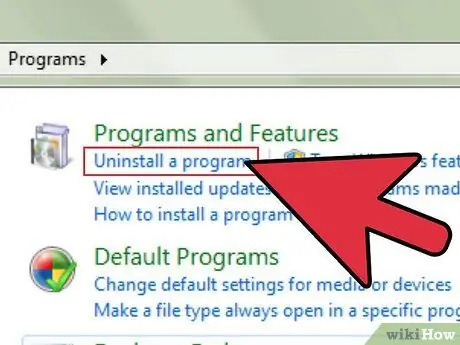
Hatua ya 1. Fungua kidhibiti cha programu ya Windows
Unaweza kuipata kutoka kwa Jopo la Kudhibiti, ambalo linaweza kupatikana kwenye menyu yako ya Anza. Chagua "Programu na Vipengele" au "Ongeza au Ondoa Programu".
Watumiaji wa Windows 8 wanaweza kubonyeza Win + X na uchague "Programu na Vipengele"
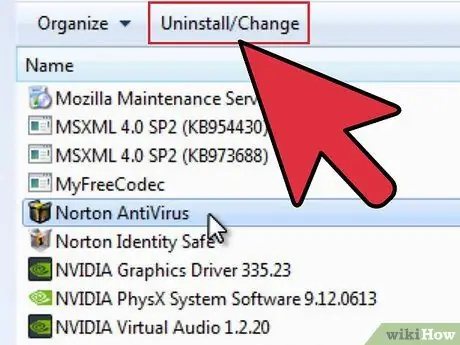
Hatua ya 2. Angalia kiingilio cha "Norton Antivirus"
Labda kutakuwa na maingizo ya Norton, lakini zingatia kwanza viingilio vya Antivirus. Chagua kiingilio kisha bonyeza Uninstall au Change / Ondoa.
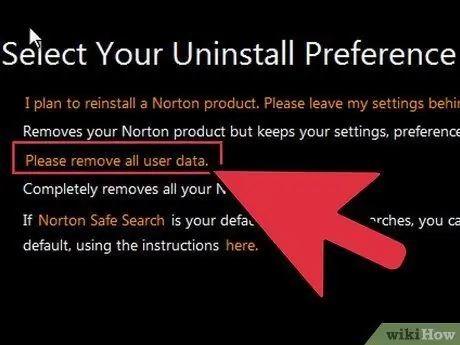
Hatua ya 3. Chagua ikiwa unataka kuokoa mapendeleo yako au la
Utaulizwa ikiwa unataka kuweka mapendeleo yako (ikiwa unataka kuweka tena) au kufuta data yako yote. Ikiwa unataka kufuta Norton, chagua kufuta mipangilio yake yote, mapendeleo, na faili.
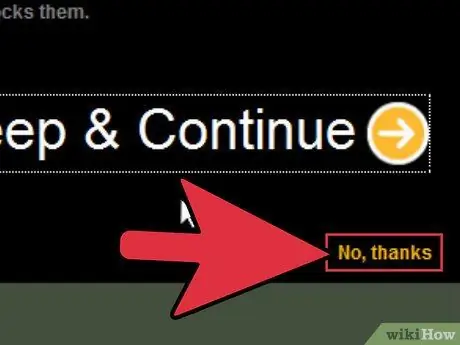
Hatua ya 4. Chagua ikiwa unataka kuweka Kitambulisho cha Norton Salama au la
Huyu ni msimamizi wa nywila, ambayo Norton anapendekeza ushikamane nayo. Ikiwa hutaki kuihifadhi, bonyeza "Hapana, asante".
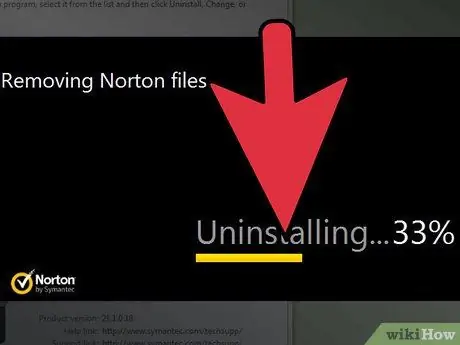
Hatua ya 5. Subiri usanikishaji wa programu ukamilishe
Mchakato wa kufuta unaweza kuchukua dakika chache.
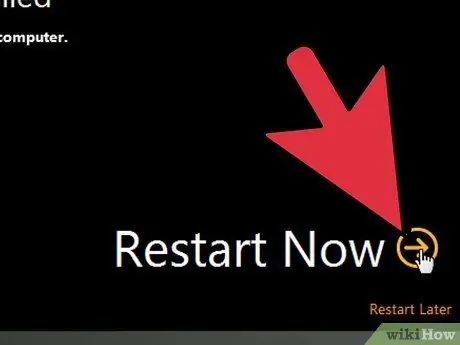
Hatua ya 6. Anzisha upya kompyuta yako
Lazima uweke upya kompyuta yako ili ufutaji utekelezwe. Baada ya kuwasha tena kompyuta yako, Windows itakuambia kuwa hauna antivirus tena.
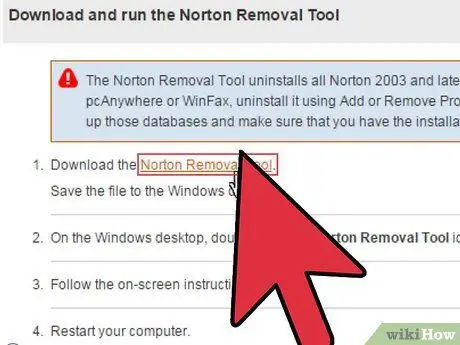
Hatua ya 7. Pakua Zana ya Kuondoa Norton
Huu ni mpango uliotolewa na Symantec (watengenezaji wa Norton) ambao utaondoa athari zote za programu ya Norton kutoka kwa mfumo wako. Hii ni muhimu sana ikiwa Norton haiwezi kufutwa vizuri.
- Pakua Zana ya Kuondoa Norton kwa kuandika "Zana ya Kuondoa Norton" katika injini yako ya upendeleo ya utaftaji. Itaonekana katika mpangilio wa kwanza wa matokeo ya utaftaji.
- Endesha Zana ya Kuondoa. Lazima ukubali makubaliano ya leseni na uingie Captcha ili kudhibitisha kuwa wewe ni mwanadamu.
- Anzisha tena kompyuta yako mara tu Zana ya Kuondoa ikimaliza kufanya kazi yake.
Njia ya 3 ya 3: Kuondoa Usalama wa Mtandao wa Norton (OS X)
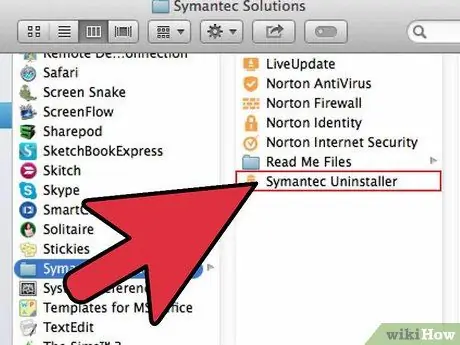
Hatua ya 1. Fungua Usalama wa Mtandao wa Norton
Unaweza kuipata kwenye folda ya Programu.
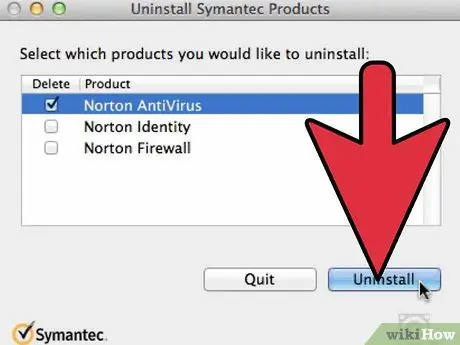
Hatua ya 2. Endesha kisanidua
Bonyeza Usalama wa Mtandao wa Norton → Ondoa Usalama wa Mtandao wa Norton. Bonyeza Ondoa ili uthibitishe.
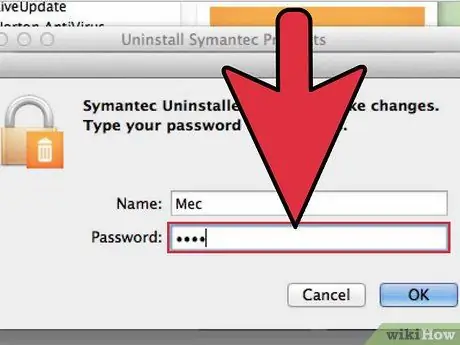
Hatua ya 3. Ingiza maelezo yako ya msimamizi
Lazima uipe ili kuondoa programu.
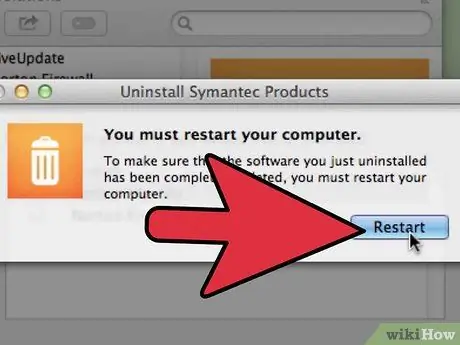
Hatua ya 4. Anzisha upya kompyuta yako
Utahitaji kuanzisha tena Mac yako ili kukamilisha mchakato wa kufuta.
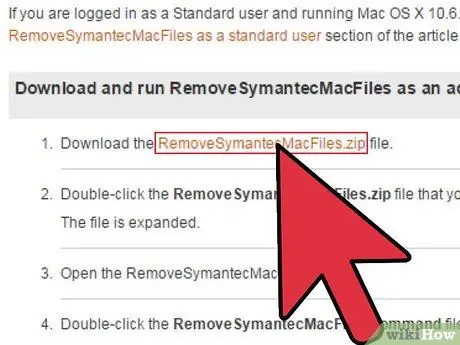
Hatua ya 5. Pakua huduma ya DeleSymantecMacFiles
Huu ni mpango uliotolewa na Symantec (watengenezaji wa Norton) ambao huondoa athari zote za programu ya Norton kutoka kwa Mac yako. Hii ni muhimu, kwa sababu Norton huwa anaacha vitu vingi kwenye kompyuta baada ya kufutwa.
- Pakua huduma ya DeleSymantecMacFiles kwa kuandika "OndoaSymantecMacFiles" katika injini yako ya upendeleo ya utaftaji. Itaonekana katika mpangilio wa kwanza wa matokeo ya utaftaji.
- Toa faili ya ZIP uliyopakua.
- Endesha faili ya amri ya DeleSymantecMacFiles.command. Bonyeza Fungua ili uthibitishe.
- Ingiza nywila yako ya msimamizi. Hakuna herufi zitakazoonekana unapoandika. Lazima uwe na nywila ya msimamizi; nenosiri tupu la msimamizi halitafanya kazi na ni mazoea mabaya ya usalama.
- Bonyeza 1 kisha Rudi kufuta faili zote za Symantec. Bonyeza 2 ili kutoka.
- Anzisha tena kompyuta yako kwa kubonyeza Y kisha Rudisha






